![【Security Hub修復手順】[DynamoDB.6] DynamoDB テーブルでは削除保護を有効にする必要があります](https://images.ctfassets.net/ct0aopd36mqt/wp-refcat-img-cea52bc8a6ec5cad9021b38df4a08b9e/24c76ee7c1ae7aa7f9676a59c77f8702/aws-security-hub?w=3840&fm=webp)
【Security Hub修復手順】[DynamoDB.6] DynamoDB テーブルでは削除保護を有効にする必要があります
この記事は公開されてから1年以上経過しています。情報が古い可能性がありますので、ご注意ください。
こんにちは!AWS事業本部の吉田です。
皆さん、お使いのAWS環境のセキュリティチェックはしていますか?
当エントリでは、AWS Security HubによるAWS環境のセキュリティ状況スコアリングに該当する項目についての修復手順をご紹介します。
本記事の対象コントロール
[DynamoDB.6] DynamoDB テーブルで、削除保護が有効になっている必要があります
[DynamoDB.6] DynamoDB tables should have deletion protection enabled
前提条件
本記事はAWS Security Hubで「AWS基礎セキュリティのベストプラクティススタンダード」を利用されている方向けの内容となります。
AWS Security Hubの詳細についてはこちらのブログをご覧ください。
対象コントロールの説明
本コントロールは、DynamoDBテーブルで削除保護が有効になっているかどうかをチェックします。
DynamoDBテーブルで削除保護が有効になっていない場合、コントロールは失敗します。
削除保護を有効化した場合、IAMによる権限があったとしてもテーブルを削除することはできません。
削除保護を無効にした後にテーブルを削除することができます。
オペレーションミスによるテーブル削除を防ぐために、削除保護を有効化することをおすすめします。
検証用途等で削除されても問題ない環境であれば、無効化しても問題ありません。
修復手順
1 対象のリソースの確認方法
- AWSマネージメントコンソールにログインし、AWS 基礎セキュリティのベストプラクティス v1.0.0にて、「DynamoDB.6」を検索し、タイトルを選択します。
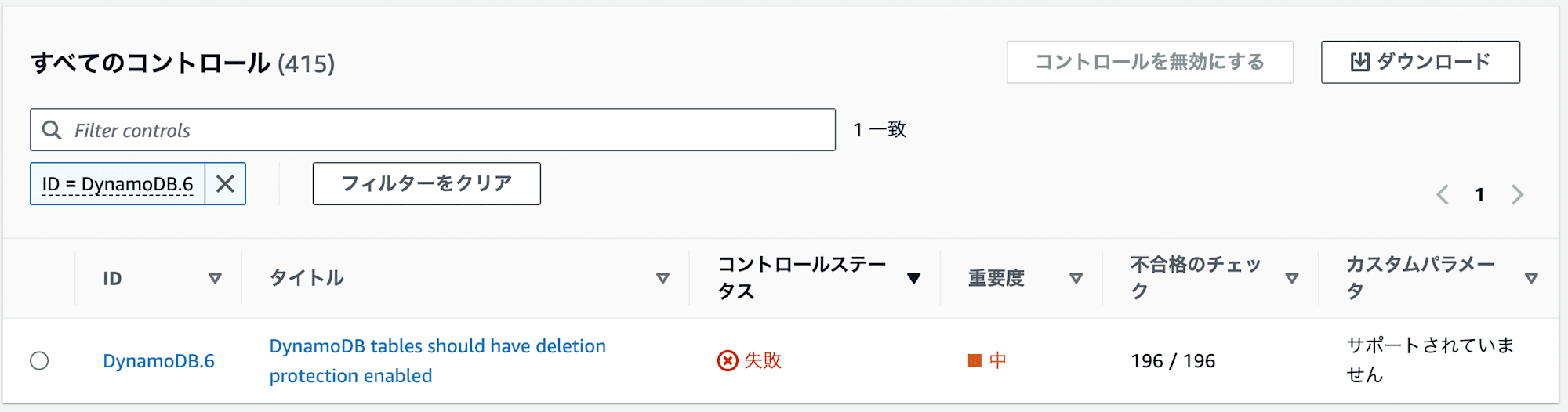
- リソースの欄から失敗しているリソースを確認できます。
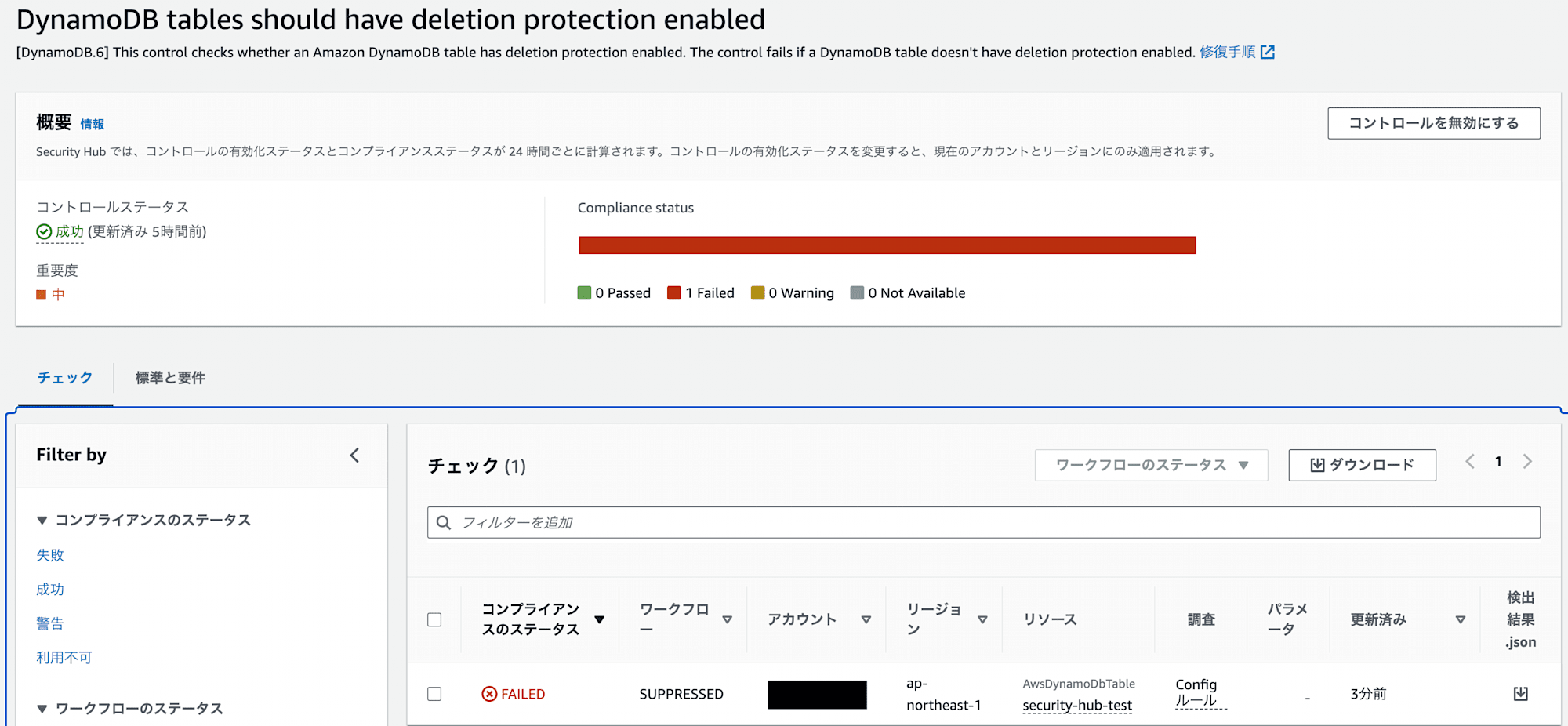
2 ステークホルダーに確認
ステークホルダー(リソースの作成者や管理している部署などの関係者)に以下の条件を満たせているか確認します。
- 削除保護を有効にしてよいか確認する
- 有効化しない場合、抑制済みとします。
3 削除保護を有効にする
- DynamoDBのページに移動し、対象のテーブルを選択した後、
「アクション」→「削除保護を有効にする」をクリックします。

- 確認のポップが表示されますので、「確認」をクリックします
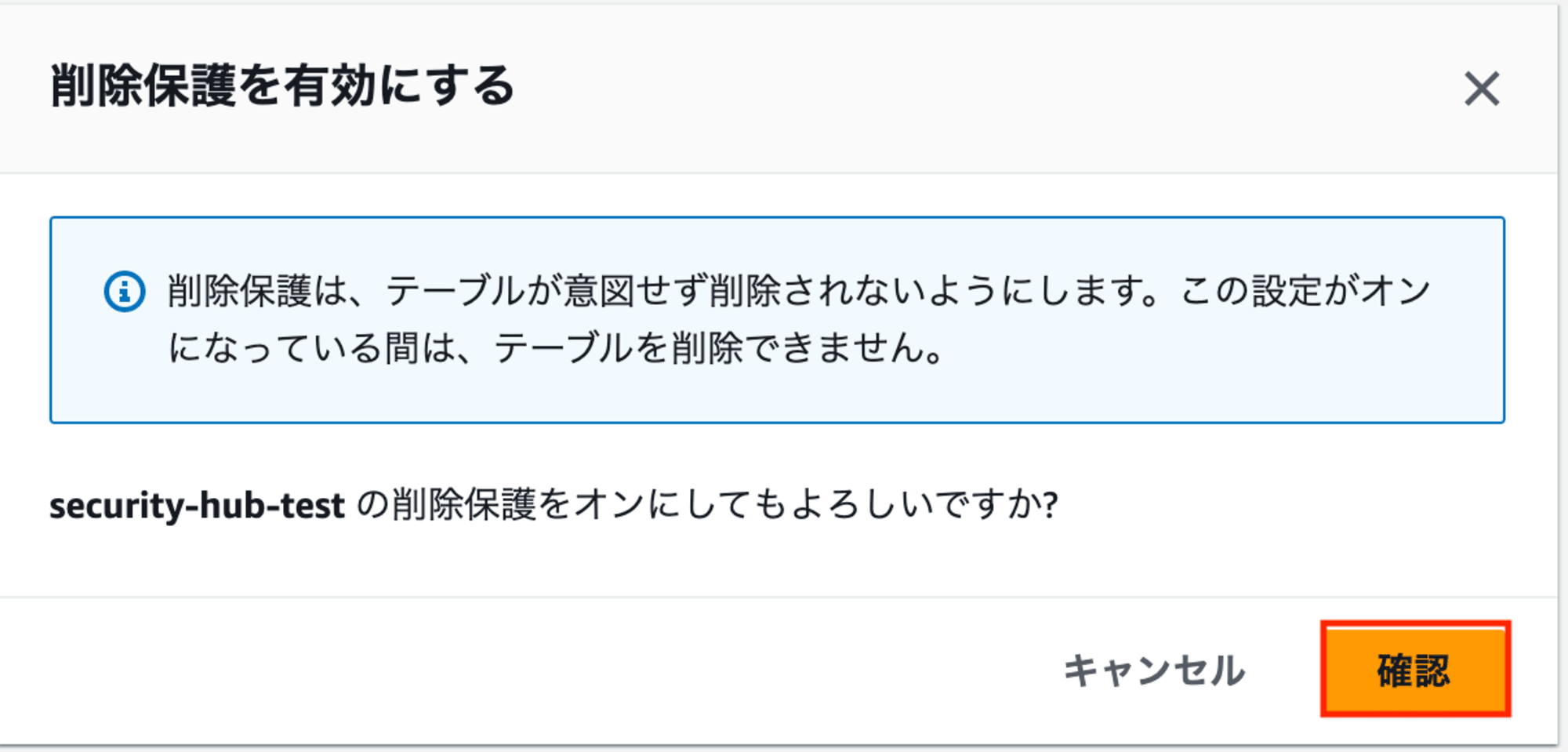
- 対象のテーブルの削除保護が有効化されていることを確認します。

最後に
今回は、AWS Security HubによるAWS環境のセキュリティ状況スコアリングに該当する項目についての修正手順をご紹介しました。
コントロールを修正して、お使いのAWS環境のセキュリティをパワーアップさせましょう!
最後までお読みいただきありがとうございました!どなたかのお役に立てれば幸いです。








